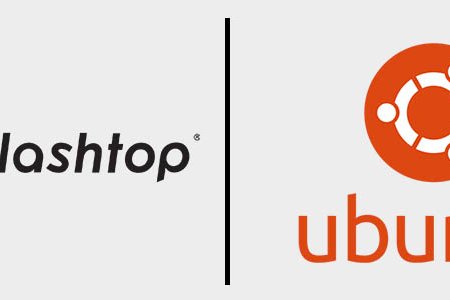É mais crítico do que nunca poder aceder remotamente aos computadores quando se trabalha em casa ou na estrada. O software de desktop remoto para Ubuntu foi complicado no passado, com muitas ferramentas de desktop remoto que não suportam o Linux.
Acessar e controlar máquinas Ubuntu remotamente é um requisito comum para profissionais de TI, desenvolvedores e trabalhadores remotos. No entanto, configurar uma conexão com o desktop remoto confiável e segura para o Ubuntu pode ser um desafio devido a configurações variadas e preocupações de segurança.
Compreender os métodos e ferramentas disponíveis para acesso remoto pode ajudar os utilizadores a gerir os seus sistemas Ubuntu de forma mais eficaz e garantir um desempenho perfeito. Este artigo explora o processo de configuração de uma área de trabalho remota para o Ubuntu, destacando as principais etapas e considerações para alcançar uma conexão remota segura e eficiente.
O que é o Ubuntu Remote Desktop?
O desktop remoto Ubuntu é um tipo de solução de software que permite aos utilizadores aceder e controlar os sistemas Ubuntu a partir de um local diferente. Esta tecnologia é essencial para suporte de TI, administração do sistema e trabalho remoto, permitindo aos utilizadores gerir ficheiros, executar aplicações e executar tarefas administrativas em máquinas Ubuntu sem estarem fisicamente presentes.
Como Configurar Desktop Remoto No Ubuntu Gratuitamente Com Splashtop:
Começa a tua avaliação gratuita do Splashtop Remote Access (não é necessário cartão de crédito ou compromisso).
Instale o Linux Streamer nos computadores Ubuntu que você deseja usar remotamente.
Instale o aplicativo Splashtop Business nos computadores, tablets e dispositivos móveis que você vai usar para se conectar remotamente, incluindo dispositivos Windows, Mac, iOS e Android.
Agora você está pronto! Abra a aplicação Splashtop Business no seu dispositivo, clique no computador que quer acessar e depois aproveite as conexões rápidas de desktop remoto ao seu sistema Ubuntu.
Assim que estás ligado, podes controlar o teu sistema Ubuntu e executar qualquer tarefa como se estivéssemos mesmo na frente do computador. Funciona a partir de praticamente qualquer dispositivo e de qualquer lugar que tenhas acesso à internet. Aceda a qualquer ficheiro ou aplicação numa sessão remota.
Splashtop software de desktop remoto para Linux atualmente suporta Ubuntu Desktop 16.04, 18.04, e 20.04 e outras plataformas Linux como CentOS 7 e 8, Red Hat Enterprise Linux (RHEL) 7.3-8.1, e Fedora 29-31, e Raspberry Pi 2 ou mais recente.
Configura, Acede e Controla o desktop remoto Ubuntu a partir de qualquer dispositivo
Como Aceder ao Desktop Remoto do Ubuntu a partir do Windows

Instala a aplicação empresarial Splashtop: Descarrega e instala a Splashtop Business App no teu PC Windows.
Instala o Splashtop Streamer na tua máquina Ubuntu: Configura o Splashtop Streamer na tua máquina Ubuntu.
Liga-te: Abre a aplicação Splashtop Business no Windows, inicia sessão e selecciona a tua máquina Ubuntu na lista para iniciar a sessão remota.
Como Aceder ao Desktop Remoto do Ubuntu a partir do Mac

Instala a Aplicação Splashtop Business: Descarrega e instala a Splashtop Business App no teu Mac.
Instala o Splashtop Streamer na tua máquina Ubuntu: Configura o Splashtop Streamer na tua máquina Ubuntu.
Liga-te: Abre a aplicação Splashtop Business no Mac, inicia sessão e selecciona a tua máquina Ubuntu para acederes remotamente.
Como Aceder ao Desktop Remoto do Ubuntu a partir do Android
Instala a Aplicação Splashtop Business: Descarrega e instala a aplicação Splashtop Business a partir da Google Play Store no teu dispositivo Android.
Instala o Splashtop Streamer na tua máquina Ubuntu: Configura o Splashtop Streamer na tua máquina Ubuntu.
Liga-te: Abre a aplicação Splashtop Business no teu dispositivo Android, inicia sessão e selecciona a tua máquina Ubuntu para iniciar a sessão remota.
Como Aceder ao Desktop Remoto do Ubuntu a partir do IOS
Instala a Aplicação Splashtop Business: Transfere e instala a Splashtop Business App a partir da App Store no teu dispositivo iOS.
Instala o Splashtop Streamer na tua máquina Ubuntu: Configura o Splashtop Streamer na tua máquina Ubuntu.
Liga-te: Abre a aplicação Splashtop Business no teu dispositivo iOS, inicia sessão e selecciona a tua máquina Ubuntu para acederes remotamente.
Seguindo estes passos, podes facilmente configurar, aceder e controlar a tua máquina Ubuntu a partir de qualquer dispositivo usando Splashtop.
Principais Práticas de Segurança para Aceder Remotamente aos Sistemas Ubuntu
Proteger seu sistema Ubuntu durante sessões de desktop remoto é crucial para proteger dados confidenciais e impedir o acesso não autorizado. Comece sempre usando senhas fortes e exclusivas e habilitando a autenticação de dois fatores (2FA) para uma camada adicional de proteção. Certifica-te de que o software de desktop remoto que escolheres, como a Splashtop, utiliza encriptação de ponta a ponta para proteger os dados durante a transmissão.
Atualize regularmente seu sistema Ubuntu para corrigir vulnerabilidades e configurar regras de firewall para permitir o acesso apenas de IPs confiáveis. Desative contas e serviços não utilizados para minimizar potenciais vetores de ataque.
Estas práticas, combinadas com as caraterísticas de segurança robustas da Splashtop, criam um ambiente fiável e seguro para aceder remotamente aos sistemas Ubuntu. Deixe que a segurança seja a sua principal prioridade enquanto desfruta da conveniência das soluções de ambiente de trabalho remoto.
Escolhendo o melhor software de desktop remoto para o Ubuntu
Ao selecionar o melhor software de desktop remoto para o Ubuntu, vários fatores devem ser considerados para garantir uma experiência de acesso remoto perfeita e segura:
Facilidade de utilização: O software deve ser fácil de usar, com uma interface intuitiva que simplifica o processo de configuração e ligação.
Compatibilidade: Certifica-te de que o software suporta vários sistemas operativos, permitindo o acesso a partir de dispositivos Windows, Mac, iOS e Android.
Desempenho: Procure ligações de alta velocidade com latência mínima para proporcionar uma experiência de desktop remoto suave.
Segurança: O software deve oferecer funcionalidades de segurança robustas, tais como encriptação de ponta a ponta e autenticação multifator, para proteger os teus dados durante sessões remotas.
Conjunto de Funcionalidades: As funcionalidades essenciais incluem transferência de ficheiros, suporte a vários monitores e capacidades de impressão remota.
Splashtop destaca-se como uma excelente escolha, oferecendo todas estas características e muito mais, tornando-o uma solução superior para o acesso ao ambiente de trabalho remoto dos sistemas Ubuntu. A sua acessibilidade, elevado desempenho e segurança robusta tornam-no uma opção ideal para uso pessoal e profissional.
Começa a utilizar o Ambiente de Trabalho Remoto Splashtop para Ubuntu
O desktop remoto da Splashtop para Ubuntu é confiável, fácil de configurar, altamente seguro e oferece conexões HD rápidas. Comece a sua versão de testes gratuita hoje mesmo para começar.